
Trello est un outil formidable pour la gestion de projets et de tâches. Pour la gestion de projet Un guide pour Trello pour la vie et la gestion de projet Un guide pour Trello pour la vie et la gestion de projet Trello peut vous aider à s'organiser. C'est un outil gratuit pour gérer n'importe quel type de projet. Lisez ce guide pour comprendre sa structure de base, la navigation et comment Trello peut vous être utile. En savoir plus avec Trello, vous pouvez utiliser ses outils intégrés pour l'organisation, le suivi et la communication.
Cependant, ce qui distingue vraiment Trello, ce sont ces fonctionnalités qui sont des petits extras qui font gagner du temps. Vous pouvez ou non savoir que ces outils existent, mais les utiliser peut rendre la gestion de votre prochain projet plus productive.
La méthode Kanban et Trello
En tant que chef de projet, vous avez probablement appris la technique Kanban Comment gérer les tâches en utilisant la technique Kanban japonaise Comment gérer les tâches en utilisant la technique Kanban japonaise Kanban est une recette japonaise pour faire avancer les choses. C'est une technique d'organisation développée à l'origine pour la ligne de production de Toyota. Nous vous montrons comment vous pouvez l'implémenter pour vous-même ou dans votre équipe. Lire la suite maintenant. Kanban est essentiellement une méthode visuelle pour gérer les éléments.
Kanban est un mot japonais et la technique a commencé avec Toyota Motor Company il y a des décennies. Et alors qu'il était alors utilisé pour la gestion des stocks, cette méthode a depuis été utilisée avec succès dans toutes sortes d'industries. En effet, le processus peut être appliqué non seulement à la distribution d'éléments physiques, mais également à des services, à des tâches et à un outil de gestion de projet productif:
La configuration de base d'un calendrier Kanban divise le processus donné en étapes de composant. Les tâches individuelles - généralement représentées par des notes Post-it ou un équivalent numérique - se déplacent de gauche à droite à travers des colonnes qui sont étiquetées avec le nom de chaque étape et un numéro.
Ce nombre, déterminé par le planificateur, représente la quantité de tâches que l'équipe ou l'individu responsable de cette étape de la production peut gérer à tout moment.
Alors, comment Trello entre-t-il en jeu avec la méthode Kanban? Trello est un outil de gestion de projets et de tâches pour les particuliers et les entreprises et il utilise cette technique. Vous créez votre tableau (Kanban), ajoutez des listes (qui sont les colonnes), puis insérez des cartes (qui sont les tâches ou les éléments dans les listes).
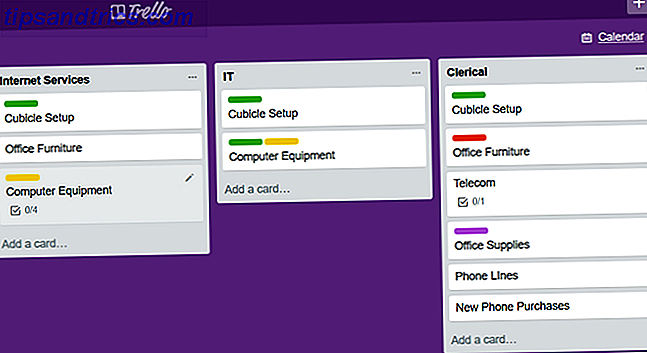
Avec les bases visuelles de la méthode Kanban, Trello offre une variété de fonctionnalités qui le transforment en un merveilleux outil de gestion de produit. Certaines de ces fonctions incluent des rappels Une façon simple de définir des rappels avec Trello Une façon simple de configurer des rappels avec Trello Il existe plusieurs façons de configurer les rappels de nos jours, mais si vous utilisez Trello régulièrement, cette astucieuse astuce peut être la plus utile. option pratique pour vous. En savoir plus, listes de contrôle, pièces jointes, libellés et commentaires.
Avec tout cela en tête, vous pouvez facilement gérer la plupart des projets avec la méthode Kanban et Trello. Et puisque la plupart des fonctionnalités de Trello s'expliquent d'elles-mêmes, explorons celles que vous ne connaissez pas ou que vous ne savez pas utiliser plus efficacement pour votre projet.
1. Connectez les cartes et les cartes
Il peut y avoir des moments où il est efficace de connecter différentes cartes et cartes Trello. Par exemple, vous pouvez travailler avec la même équipe sur plusieurs projets. Le système de preuve du poisson pour planifier et gérer plusieurs projets Le système de preuve du poisson pour planifier et gérer plusieurs projets Full Horizon Planning est un système simple pour gérer plusieurs projets actifs et dormants. C'est superbement incassable quand il s'agit de ces distractions quotidiennes garanties. Nous vous montrons comment le configurer numériquement. En savoir plus où une référence rapide et facile serait pratique. Ou, peut-être que vous travaillez avec des éléments croisés où une seule tâche doit être accomplie pour plus d'un projet.
Dans ces cas, Trello a une fonction où vous pouvez connecter une carte ou une carte à une autre carte en seulement trois clics. Avec la carte ouverte, cliquez sur le bouton Ajouter une carte dans la fenêtre Ajouter un commentaire, sélectionnez un tableau ou une carte, puis cliquez sur Enregistrer .
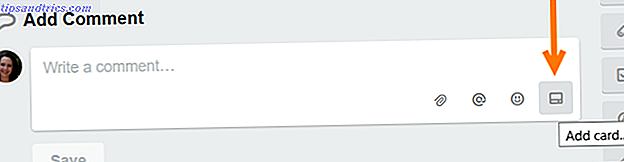
Lorsque cette carte est affichée, vous pouvez cliquer sur le lien carte ou carte connecté pour y accéder directement. Cela rend le référencement d'autres éléments dans Trello rapide et simple. Notez simplement que si vous l'utilisez uniquement pour certains membres de l'équipe, ils auront besoin d'accéder à ces éléments pour les voir. Vous pouvez également autoriser les membres à accéder au forum sans invitation dans les paramètres du forum.
2. Convertir les éléments de la liste de contrôle en cartes
Avec la fonction de liste de contrôle de Trello, vous pouvez facilement ajouter une liste d'éléments à une carte. 11 Astuces Trello et fonctionnalités de workflow pour les programmeurs 11 Astuces Trello et fonctionnalités de workflow pour les programmeurs Utilisez-vous Trello pour planifier des projets de programmation? L'application de gestion des tâches peut faire des merveilles pour votre prochain défi de codage. Nous avons quelques astuces Trello à partager. Lire la suite . Mais que se passe-t-il si vous découvrez que l'un de ces objets est une tâche en soi qui nécessite sa propre carte? Vous n'avez pas à supprimer l'élément de la liste de contrôle, revenir à la liste du tableau, ajouter une nouvelle carte et insérer ses mentions. Vous pouvez simplement le convertir.
Ouvrez la carte avec la liste de contrôle, cliquez sur l' icône à trois points à côté de l'élément, puis sélectionnez Convertir en carte . L'article passera alors de la liste de contrôle à sa propre carte dans cette liste. Ceci est idéal lorsque vous en avez besoin, car l'objet portera sur toutes les mentions des membres de l'équipe et même emojis que vous attachez.
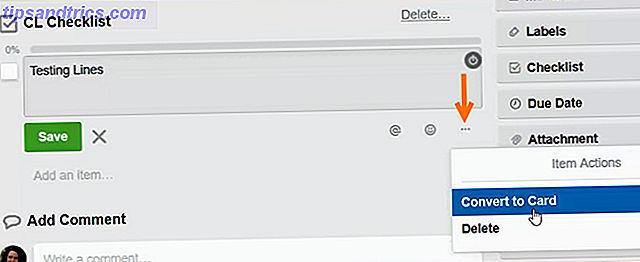
Et rappelez-vous, si vous voulez cette nouvelle carte sur une liste différente, utilisez simplement l'action glisser-déposer de Trello pour la déplacer. Ou vous pouvez cliquer sur le bouton Déplacer sous la carte Actions pour sélectionner la nouvelle liste (ou tableau).
3. Gagnez du temps avec Email-to-Board
Trello offre une fonctionnalité intéressante où vous pouvez créer une carte en envoyant un courriel 5 Trucs de productivité Chaque utilisateur Trello devrait commencer à utiliser 5 conseils de productivité Chaque utilisateur de Trello devrait commencer directement dans la plate-forme. Voici quelques-uns qui s'avéreront utiles. Lire la suite . Chaque conseil a une adresse électronique unique, comme le fait chaque membre de l'équipe. Bien qu'il puisse sembler plus facile de simplement ouvrir Trello et de créer la carte à la place, vous pouvez transformer un email que vous avez reçu en carte. Pour gagner du temps, vous pouvez simplement transférer cet e-mail à la carte Trello et ajuster la mise en forme pour créer la carte.
Pour obtenir l'adresse e-mail de votre forum, cliquez sur Afficher le menu> Plus> Paramètres Email-to-board . Vous pouvez ensuite copier l'adresse, en générer une nouvelle ou vous l'envoyer par courrier électronique. Vous pouvez également sélectionner la liste et la position où les nouvelles cartes doivent apparaître.
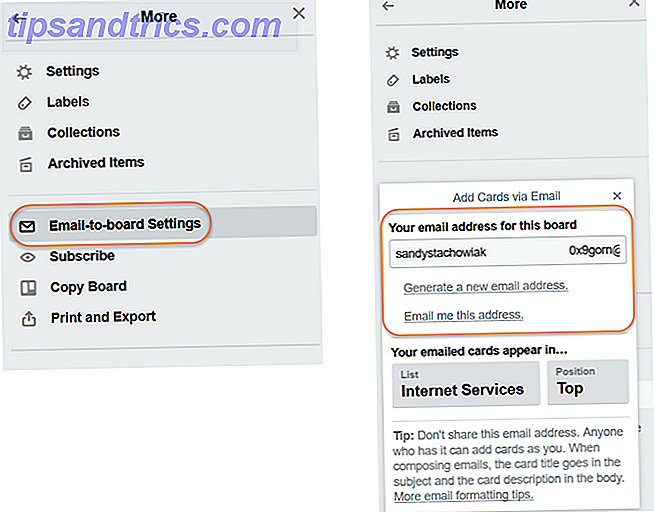
Voici les règles de formatage de base pour transformer des emails en cartes:
- Ligne de sujet: Titre de la carte
- Corps de l'email: Description de la carte
- Pièces jointes: automatiquement ajouté à la carte
- Taille de l'email: ci-dessous 10 Mo
Si vous souhaitez que la carte ait une étiquette spécifique, ajoutez #labelname, #labelcolor ou #labelnumber à la ligne d'objet.
Si vous souhaitez que la carte contienne un certain nom d'utilisateur, ajoutez @username à la ligne d'objet ou à sa propre ligne dans le corps de l'e-mail.
Pour un autre gain de temps, vous pouvez également envoyer une note par courrier électronique à une carte existante. Chaque carte a aussi sa propre adresse e-mail et votre e-mail apparaîtra dans la section des commentaires sur la carte. Pour voir l'adresse e-mail d'une carte, ouvrez-la et cliquez sur Partager et plus en bas à droite.
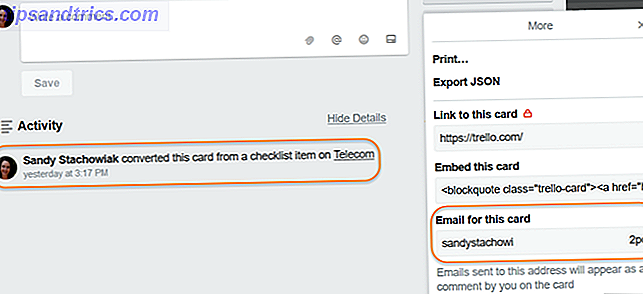
4. Partage des cartes sur le pouce
Vous savez déjà que Trello est disponible sur le web. Mais cet outil pratique est également disponible pour les appareils mobiles Android et iOS. Et puisque beaucoup d'entre nous ne quittons pas notre travail au bureau, il peut y avoir des situations où vous devez partager un tableau lors de vos déplacements.
Pour partager une carte depuis l'application Trello, appuyez sur l' icône à trois points en haut à droite. Ensuite, appuyez sur l' icône de partage et choisissez votre méthode. Cela vous permet d'envoyer rapidement un lien vers ce forum à votre membre de l'équipe. Selon votre appareil et les paramètres de partage, vous pouvez avoir une variété d'options différentes de celles de l'image ci-dessous.
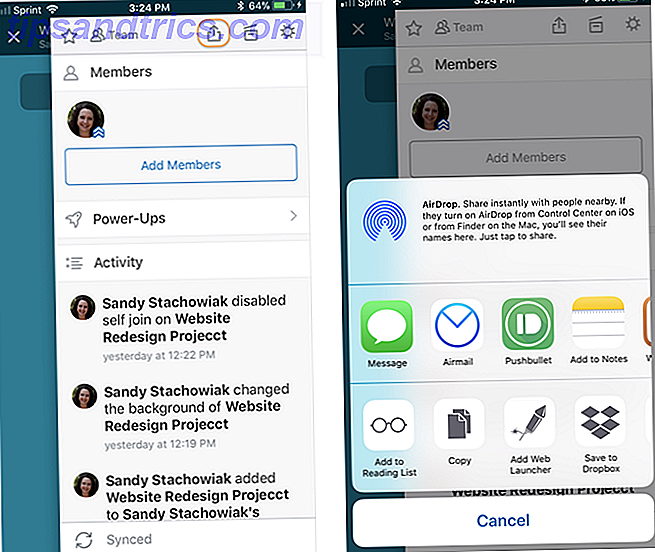
Ainsi, la prochaine fois que vous attendez à l'aéroport pour un voyage d'affaires, dans un café avant de vous rendre au travail, ou lorsque vous êtes assis en transport en commun en revenant du bureau, vous pouvez toujours prendre soin des affaires.
Télécharger: Trello pour Android | iOS (gratuit)
5. Vérifiez les power-ups
Pour rendre votre processus encore plus puissant 11 Intégrations essentielles de Trello qui rendent votre travail plus facile 11 Intégrations essentielles de Trello qui rendent votre travail plus facile Trello est un outil incroyablement facile à utiliser pour la productivité. Vous pouvez le rendre plus amusant en intégrant Trello avec d'excellentes applications tierces. Restez sur la bonne voie et faites avancer les choses avec ces outils. Lire la suite dans Trello, vous pouvez profiter des Power-Ups disponibles. Ce sont des outils que vous pouvez intégrer dans vos tableaux pour les optimiser. Pour afficher une liste de ceux-ci à partir de votre forum, cliquez sur Afficher le menu en haut à droite, puis choisissez Power-Ups . Vous pouvez également visiter la page Web de Trello Power-Ups.
Voici plusieurs Power-Ups communes et comment vous pouvez les utiliser pour la gestion de projet.
- Calendrier: affichez les dates d'échéance dans un calendrier, modifiez-les avec une action de glisser-déposer et affichez les tâches terminées en marquant les dates complètes.
- GitLab: Associez les demandes de fusion GitLab aux cartes Trello pour les projets de développement logiciel et créez des liens entre elles.
- Jira: Créez des tickets Jira à partir de cartes Trello, reliez-les directement à eux et surveillez les statuts des problèmes de Jira depuis Trello.
- TeamGantt: affiche les cartes Trello en tant que chronologie, inclut les dépendances et les ressources, et transforme les projets en diagrammes de Gantt.
- Corrélation: Gérez la progression du sprint, affichez l'activité historique et utilisez des graphiques et des diagrammes pour identifier les goulots d'étranglement.
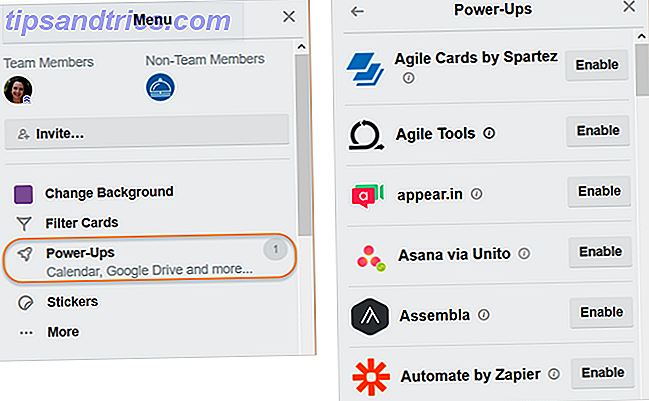
Dans le menu, cliquez simplement sur l' icône d'information à côté de la mise sous tension pour plus de détails et cliquez sur le bouton Activer pour continuer l'activation. Notez que les comptes gratuits vous fournissent un Power-Up par carte, mais si vous avez un compte professionnel payant, vous pouvez en utiliser un nombre illimité.
Quelle est votre caractéristique préférée de Trello?
Si vous êtes un utilisateur actuel de Trello, alors vous savez que la portée de ses fonctionnalités est beaucoup plus grande que cette liste de conseils. Et avec de plus en plus d'outils, de Power-Ups et d'intégrations ajoutées tout le temps, ça s'améliore. Et rappelez-vous, avec les situations commerciales et professionnelles, vous pouvez utiliser Trello à des fins individuelles 10 Utilisations uniques de Trello autres que la gestion de projet 10 Utilisations uniques de Trello autres que la gestion de projet Trello est un délice pour les amoureux de la liste. Son approche de style Kanban n'était pas destinée uniquement à la gestion de projet. Ne nous croyez pas? Regardez ces dix utilisations uniques de Trello. Lire la suite tels que les projets à domicile, le travail scolaire, les objectifs personnels.
Quelle est votre fonction Trello préférée? Est-ce quelque chose listé ici ou une gemme que vous venez de découvrir? Partagez-le avec nous dans les commentaires ci-dessous!



